Canon EOS M User Manual Page 1
Browse online or download User Manual for Unknown Canon EOS M. Canon EOS M Bedienungsanleitung [en]
- Page / 350
- Table of contents
- BOOKMARKS
- BEDIENUNGS 1
- ANLEITUNG 1
- Einleitung 2
- CEL-XXX XXX 3
- Grundsätzliches 4
- Der Inhalt im Überblick 6
- Fokussierung 7
- Wiedergabe 7
- Index für die Funktionen 8
- Einleitung 2 10
- Erste Schritte 31 10
- Aufnehmen von Movies 177 12
- Praktische Funktionen 203 13
- Bildwiedergabe 229 13
- Drucken von Bildern 265 14
- Anpassen der Kamera 281 14
- Referenzmaterial 289 15
- Kamerapflege 16
- LCD-Monitor 18
- Objektiv 19
- Kurzanleitung 20
- Teilebezeichnungen 21
- EF- oder EF-S-Objektiv 25
- Erste Schritte 28
- Aufladen des Akkus 29
- Schreibschutzschalter 31
- Mögliche Aufnahmen 32
- Schließen Sie die Abdeckung 33
- Einschalten der Kamera 34
- Temperatur Bei 23 °C Bei 0 °C 36
- Mögliche 36
- Aufnahmen 36
- Beenden Sie die Einstellung 39
- K] (an fünfter Stelle von 40
- Größe des Bildsensors (ca.) 42
- (22,3 x 14,9 mm) 42
- 35 mm Bildgröße 42
- (36 x 24 mm) 42
- Kreativ-Programme 51
- Movie-Aufnahme 51
- 3 Menüfunktionen 52
- 3 Formatieren der Karte 53
- B Schnelleinstellung 55
- Menü Aufnahme 55
- Erläuterungen 56
- Touchscreen 57
- Wählen Sie [Touch-Steuerung] 59
- Hauptwahlrad 60
- Automatische Motiverkennung + 61
- X Das aufgenommene Bild wird 63
- Verändern des Bildausschnitts 67
- Motiv-Symbole 68
- Auswählen eines Aufnahmemodus 70
- C Kreativ-Automatik 71
- B Schnelleinstellung) 72
- 2 Porträtaufnahmen (Porträt) 74
- 4 Nahaufnahmen (Nahaufnahmen) 76
- (mit Stativ) 79
- Schnelleinstellungsfunktionen 84
- Umgebungseffekteinstellungen 87
- X Das AF-Messfeld, das die 98
- Schnelleinstellung 100
- Wählen Sie [Bildqualität] 101
- Wählen Sie die 101
- Bildaufnahmequalität aus 101
- Häufig gestellte Fragen 102
- Informationen zu 1 103
- Informationen zu 1+73 103
- ISO [AUTO] 108
- X Über den Q 110
- [Monochrom] deaktiviert ist 111
- AF-Messfeld 117
- MF: Manuelles Fokussieren 122
- AF-Hilfslicht 127
- Wj/i> 128
- Aufnahmetipps 129
- Lösen Sie aus 131
- Verwenden eines Blitzes 133
- D Verwenden eines Blitzes 134
- Erweiterte Aufnahmetechniken 136
- Scharfe Momentaufnahme 137
- Verwenden des Speedlite 90EX 139
- XL−Tastenfunktion] 140
- <5> 141
- <ZO> + <5> 141
- Standardbelichtungsindex 141
- Belichtungswertmarkierung 141
- 3 q Ändern der MessmethodeN 144
- Verwenden des 146
- BelichtungsreihenautomatikN 148
- Stellen Sie scharf 150
- Verwendung der AE-Speicherung 151
- Wählen Sie die Einstellung 152
- Wählen Sie [Rauschred 154
- Wählen Sie die gewünschte 155
- Einstellung 155
- Farbfehlerkorrektur 157
- Q A Anpassen des BildstilsN 159
- Wählen Sie einen Parameter 164
- X Zeigen Sie den 166
- / 0> 167
- Beispiel-Einstellung: A2, G1 167
- Abgleichreihenfolge 168
- Legen Sie den gewünschten 169
- Farbraum fest 169
- Informationen zu Adobe RGB 169
- Aufnehmen von Movies 170
- X Während der Movie-Aufnahme 171
- Bildschirm zur Movie-Aufnahme 175
- Geben Sie das Movie wieder 179
- Wählen Sie das Album 179
- Geben Sie das Album wieder 179
- Wiedergeben eines Albums 179
- X Der Bearbeitungsbildschirm 180
- X Der Speicherbildschirm 181
- [Z1] Menü 182
- 48 kHz/16 Bit aufgezeichnet 183
- Hinweise zu Movie-Aufnahmen 186
- Praktische Funktionen 188
- Nächste fortlaufende 195
- Dateinummerierung nach 195
- Erstellen eines neuen Ordners 195
- Dateinummerierung 195
- Einstellungen für 202
- Standbildaufnahmen 202
- Bildspeicherungseinstellungen 202
- [Blitzzündung] 205
- [E-TTL II Mess.] 205
- [Blitzsynchronzeit bei Av] 206
- [Blitzfunktion Einstellungen] 207
- Beispielbildschirm 207
- Wählen Sie [Sensorreinigung] 210
- Wählen Sie [Jetzt reinigenf] 210
- Sofortige Sensorreinigung 210
- 2 Nehmen Sie das Objektiv ab 211
- 3 Reinigen Sie den Sensor 211
- 4 Beenden Sie die Reinigung 211
- Wählen Sie [OK] 212
- Vorbereitung 212
- Bildwiedergabe 214
- Verwenden eines Fingers: 215
- Verwenden von zwei Fingern: 215
- Durchblättern der Bilder 215
- Spreizen von zwei Fingern: 216
- Vergrößern von Bildern 216
- Mit zwei Fingern zuziehen: 216
- Wählen Sie [Bildsprung mit5] 217
- Wählen Sie [Bild rotieren] 218
- Wählen Sie ein Bild aus 218
- Drehen Sie das Bild 218
- 3 Zuweisen von Bewertungen 219
- Software) wiedergegeben oder 223
- Zeigen Sie ein Bild an 224
- Wählen Sie ein Movie 224
- Berühren Sie [ 225
- Anzahl der gewünschten 228
- [iDatum], [nOrdner] oder 229
- [9Bewertung] 229
- Starten Sie die Diaschau 230
- Verlassen Sie die Diaschau 230
- Format auf der DVD-ROM 231
- X Das Bild wird auf dem 233
- Drücken Sie die 235
- Bestätigungstaste der 235
- Fernbedienung 235
- K Schützen von Bildern 237
- L Löschen von Bildern 239
- Beispiel für ein Movie 242
- Beispiel-Histogramme 243
- Dunkles Bild 243
- Normale Helligkeit 243
- Helles Bild 243
- Nachträgliche Bildbearbeitung 244
- U Kreativfilter 245
- S Größe ändern 247
- Drucken von Bildern 250
- Druckvorbereitung 251
- X Der Bildschirm für die 253
- Q Einstellen der Papiergröße 254
- Y Einstellen der Papierart 254
- Datum und Dateinummer ein 256
- Starten Sie den Druckvorgang 256
- Dezentrierungskorrektur 258
- Anpassen der Kamera 260
- Nummer der Individualfunktion 261
- Individualfunktionen 262
- C.Fn I: Belichtung 263
- C.Fn II: Bild 264
- C.Fn III: Autofokus 265
- C.Fn IV: Operation/Weiteres 265
- C.Fn-6 XL-Tastenfunktion 266
- C.Fn-7 Ohne Objektiv auslösen 266
- Referenzmaterial 268
- 1> befindet 269
- Aufnahmen mit Fernbedienung 270
- Externe Speedlites 271
- Synchronzeit 272
- Verwendung von Eye-Fi-Karten 273
- H ( ) Übertragung : 274
- Systemübersicht 277
- 3 Menüeinstellungen 279
- Fehlerbehebung 290
- Der Akku wird schnell leer 291
- Aufnahmespezifische Probleme 292
- Bedienungsprobleme 297
- Anzeigeprobleme 298
- Wiedergabeprobleme 299
- Probleme beim Drucken 301
- Fehlercodes 302
- Technische Daten 303
- • Autofokus 304
- • Belichtungssteuerung 304
- • Verschluss 305
- • Externes Speedlite 305
- • Betriebsarten 305
- • Standbildaufnahme 305
- • Movie-Aufnahme 306
- •LCD-Monitor 307
- •Wiedergabe 307
- • Direktes Drucken 307
- • Individualfunktionen 307
- • Schnittstelle 308
- • Stromversorgung 308
- • Abmessungen und Gewicht 308
- • Betriebsumgebung 308
- • Akku LP-E12 308
- • Akku-Ladegerät LC-E12 309
- • Akku-Ladegerät LC-E12E 309
- About MPEG-4 Licensing 310
- Sicherheitshinweise 312
- VORSICHT 315
- Übertragen von Bildern 316
- EOS Solution Disk XXX 319
- Windows 7 320
- Windows Vista Windows XP 320
- MAC OS X 10.6 - 10.7 321
- 2 Öffnen Sie die DVD 322
Summary of Contents
BEDIENUNGS-ANLEITUNGDEUTSCH
101Einleitung 2Komponentenprüfliste ... 3In dieser Bedienungsanleitung verwendete P
d: Programmautomatik104In den Kreativ-Programmen können Sie die AF-Methode, den AF-Betrieb, die Betriebsart, die Bildqualität, den Weißabgleich, die K
105Sie können die Pixelanzahl und die Bildaufnahmequalität festlegen. Es stehen zehn Einstellungen für die Bildaufnahmequalität zur Verfügung: 73, 83,
3 Einstellen der Bildaufnahmequalität106 Ich möchte die Bildaufnahmequalität entsprechend der Druck-Papiergröße wählen.Entnehmen Sie die Bildaufnahme
1073 Einstellen der Bildaufnahmequalität1 bezeichnet die Bildrohdaten vor der Umwandlung in 73 oder andere Bilder. Für 1-Bilder ist zwar Software wie
3 Einstellen der Bildaufnahmequalität108 SeitenverhältnisDas Seitenverhältnis des Bilds kann eingestellt werden auf [3:2], [4:3], [16:9] oder [1:1].
109Wählen Sie die ISO-Empfindlichkeit (Lichtempfindlichkeit des Bildsensors) entsprechend dem Umgebungslicht aus. In den Motivbereich-Modi wird die IS
3 i: Ändern der ISO-EmpfindlichkeitN1101Wählen Sie [ISO-Empfindl.]. Wählen Sie auf der Registerkarte [A3] die Option [ISO-Empfindl.], und drücken Sie
1113 i: Ändern der ISO-EmpfindlichkeitNRichtlinien für ISO-Empfindlichkeit* Eine hohe ISO-Empfindlichkeit verursacht eine stärkere Körnung der Bilder.
3 i: Ändern der ISO-EmpfindlichkeitN112Wenn die ISO-Empfindlichkeit auf [AUTO] eingestellt ist und Sie den Auslöser halb durchdrücken, wird die aktuel
1133 i: Ändern der ISO-EmpfindlichkeitNFür die automatische ISO-Einstellung können Sie die maximale ISO-Empfindlichkeit im Bereich von ISO 400 – 6400
11Inhalt32Automatische Motiverkennung + Motivbereich-Modi und Bildwiedergabe 65A Vollautomatische Aufnahmen (Automatische Motiverkennung)...66A Aufn
114Um Ihren künstlerischen Vorstellungen oder dem Motiv gerecht zu werden, stehen Ihnen sechs Bildstile zur Verfügung. Für jeden ist eine Feinabstimmu
115A Auswählen des besten Bildstils für das MotivNQ PorträtFür schöne Hauttöne. Das Bild wirkt weicher. Geeignet für Nahaufnahmen.Indem Sie den [Farbt
116* Der „Fokussiermodus“ wird angezeigt, wenn ein EF-M-Objektiv aufgesetzt worden ist.1Wählen Sie die AF-Methode aus. Wählen Sie auf der Registerkar
117Ändern der Fokussierungsmethode2Stellen Sie den Fokussierschalter am Objektiv auf <AF>. Wählen Sie auf der Registerkarte [A2] die Option [Fo
Ändern der Fokussierungsmethode118Gesichter werden erkannt und fokussiert. Wenn sich ein Gesicht im Bildbereich bewegt, wird es vom AF-Messfeld <p&
119Ändern der Fokussierungsmethode Bei einer sehr ungenauen Scharfeinstellung ist eine Gesichtserkennung nicht möglich. Indem Sie [Kontinuierl.AF] au
Ändern der Fokussierungsmethode120Zum Fokussieren werden bis zu 31 AF-Messfelder (automatische Auswahl) verwendet, die über einen großen Bereich verte
121Ändern der FokussierungsmethodeDa bei dieser AF-Methode nur ein Messfeld verwendet wird, können Sie festlegen, welches AF-Messfeld zur Fokussierung
Ändern der Fokussierungsmethode122AF-Betrieb Selbst wenn die Fokussierung bereits erreicht wurde, wird erneut fokussiert, wenn Sie den Auslöser halb
123Ändern der FokussierungsmethodeDie Fokussierung erschwerende Aufnahmebedingungen Motive mit geringem Kontrast, wie blauer Himmel und einfarbige fl
Inhalt1245f: Ändern des Autofokusmodus ... 130i Reihenaufnahme ...
Ändern der Fokussierungsmethode124Die Standardeinstellung ist [Aktivieren].Sobald Sie den Auslöser drücken, fokussiert die Kamera das Motiv sehr schne
125Sie können auch einfach auf den LCD-Monitor tippen, um zu fokussieren und das Bild automatisch aufzunehmen. Dies ist in jedem Aufnahmemodus möglich
126Sie können das Bild vergrößern und mit dem manuellen Fokus präzise scharf stellen.1Stellen Sie den Fokussierschalter am Objektiv auf [MF]. Wählen
128Beachten Sie Folgendes bei der Aufnahme von Bildern:Bildqualität Bei Aufnahmen mit hoher ISO-Empfindlichkeit kann es zu sichtbarem Bildrauschen (S
129Beachten Sie Folgendes bei der Aufnahme von Bildern:Bild auf dem LCD-Monitor Bei schwachem oder sehr hellem Licht kann es vorkommen, dass das Live
130In den Aufnahmemodi <a>, <f>, <s> und <d> können Sie den AF-Betrieb (Autofokus) so wählen, dass er sich für die Aufnahmesit
131f: Ändern des Autofokusmodus (AF-Betrieb)NGeeignet für alle unbeweglichen Motiven. Wenn Sie den Auslöser halb durchdrücken, fokussiert die Kamera n
f: Ändern des Autofokusmodus (AF-Betrieb)N132 Je nach verwendetem Objektiv, Entfernung zum Motiv und Geschwindigkeit des Motivs ist ein korrektes Fok
133Es sind etwa 4,3 Aufnahmen pro Sekunde möglich (S. 134). Damit lassen sich z. B. ein auf Sie zugehendes Kind oder verschiedene Gesichtsausdrücke wi
i Reihenaufnahmen134 Achten Sie auf den passenden AF-Betrieb (S. 130) für das Motiv.• Für sich bewegende ObjekteSind bei Verwendung eines EF-M-Objekti
13Inhalt76Einstellen der Movie-Aufnahmegröße...187Aufnehmen von Video-Schnappschüssen ...
135i Reihenaufnahmen Die Verwendung des Blitzgeräts ist ebenfalls möglich (mit angebrachtem Speedlite 90EX).Da der Blitz zwischen Aufnahmen aufgelade
1361Drücken Sie die Taste <Wj/i>. Sie können den Aufnahmemodus auch auf dem B Schnelleinstellungsbildschirm auswählen.2Tippen Sie auf den Selbs
137j Verwenden des Selbstauslösers Mit <q> kann sich das Intervall zwischen Reihenaufnahmen je nach den Aufnahmefunktionseinstellungen wie Bild
138Bringen Sie bei Innenaufnahmen, schwachem Licht oder Gegenlicht bei Tageslicht einfach ein Blitzgerät an, und drücken Sie einfach den Auslöser, um
139D Verwenden eines Blitzes1Bringen Sie ein Speedlite an, und schalten Sie es ein.X Die Betriebsanzeige leuchtet und der Aufladevorgang beginnt.2Über
D Verwenden eines Blitzes140Wenn Sie den Hauptschalter der Kamera auf <2> stellen, nachdem Sie mit einem an der Kamera angebrachten Speedlite 90
1414Erweiterte AufnahmetechnikenDieses Kapitel baut auf Kapitel 3 auf. Es werden darin weitere Möglichkeiten für kreative Aufnahmen vorgestellt. In d
142Im Modus <s> (Blendenautomatik) können Sie scharfe Momentaufnahmen oder unscharfe Aufnahmen von Bewegungen erzeugen.*<s> steht für „Tim
145f: Ändern der Schärfentiefe Bei Verwendung eines hohen Blendenwerts oder Aufnahmen bei schwachem Licht können Verwacklungen auftreten.Je höher der
f: Ändern der Schärfentiefe146Wenn das Bild zu dunkel ist, blinkt die Verschlusszeitanzeige „30"“ (30 Sek.). Wenn dies geschieht, rufen Sie durch
Inhalt148910k Möglichkeiten der Movie-Wiedergabe... 237k Wiedergeben von Movies...
147f: Ändern der SchärfentiefeDie Blendenöffnung ändert sich nur in dem Moment, in dem die Aufnahme gemacht wird. Ansonsten bleibt die Blende vollstän
148Sie können die gewünschte Verschlusszeit und den gewünschten Blendenwert manuell einstellen. Stellen Sie die Belichtung mithilfe der Belichtungsstu
149a: Manuelle Belichtung5Stellen Sie die Belichtung ein, und machen Sie die Aufnahme. Überprüfen Sie den Belichtungswert, und stellen Sie die gewüns
a: Manuelle Belichtung150Für eine optimale Blitzbelichtung des Hauptmotivs wird die Blitzleistung automatisch an den eingestellten Blendenwert angepas
151Es gibt vier Messmethoden zur Ermittlung der Motivhelligkeit. In der Regel wird eine Mehrfeldmessung empfohlen.In den Motivbereich-Modi ist die Meh
3 q Ändern der MessmethodeN152e Mittenbetonte MessungHier wird die Helligkeit in einem größeren, zentralen Bildbereich gemessen, während der Rest des
153Stellen Sie die Belichtungskorrektur ein, wenn die Belichtung (ohne Blitz) nicht das gewünschte Ergebnis liefert. Diese Funktion eignet sich für Kr
Einstellen der BelichtungskorrekturN154Stellen Sie die Blitzbelichtungskorrektur ein, wenn die Blitzbelichtung des Motivs nicht das gewünschte Ergebni
155Mit dieser erweiterten Funktion zur Belichtungskorrektur werden wie unten dargestellt automatisch drei Aufnahmen mit unterschiedlicher Belichtung (
BelichtungsreihenautomatikN1564Lösen Sie aus. Drücken Sie den Auslöser ganz durch. Die drei Serienaufnahmen werden in folgender Reihenfolge ausgeführ
15Inhalt1112Referenzmaterial 289Anschließen der Kamera an die Stromversorgung ...290Aufnahmen mit Fernbedienung...
157Die Speicherung der Belichtung ist sinnvoll für Aufnahmen, bei denen der Fokussierbereich nicht mit dem Belichtungsmessbereich identisch ist, oder
A Speichern der Belichtung (AE-Speicherung)N158* Während der manuellen Scharfstellung wird die AE-Speicherung auf das mittlere AF-Messfeld angewandt.V
159Wenn das Bild zu dunkel oder der Kontrast zu gering ist, werden Bildhelligkeit und Kontrast automatisch korrigiert. Diese Funktion wird als Auto Li
160Diese Funktion reduziert das im Bild erzeugte Bildrauschen. Die Rauschreduzierung wird zwar bei allen ISO-Empfindlichkeiten angewendet, ist jedoch
1613 Einstellungen zur RauschreduzierungNDas bei Langzeitbelichtungen auftretende Bildrauschen kann reduziert werden.1Wählen Sie [Rauschred. bei Langz
3 Einstellungen zur RauschreduzierungN1622Wählen Sie die gewünschte Einstellung. Wählen Sie die gewünschte Einstellung, und drücken Sie die Tas te &
163Aufgrund der Eigenschaften mancher Objektive können in den Ecken des Bilds dunkle Bereiche zu sehen sein. Dieses Phänomen wird als Vignettierung be
3 Vignettierungs-/Farbfehler-Korrektur1641Wählen Sie die Einstellung. Überprüfen Sie, ob für das verwendete Objektiv [Korrekturdaten verfügbar] angez
1653 Vignettierungs-/Farbfehler-KorrekturDie Kamera verfügt bereits über Vignettierungs- und Farbfehler-Korrekturdaten für etwa 25 Objektive. Wenn Sie
166Sie können den Bildstil anpassen, indem Sie einzelne Parameter wie [Schärfe] und [Kontrast] ändern. Machen Sie Testaufnahmen, um die Ergebnisse zu
16Kamerapflege Diese Kamera ist ein Präzisionsgerät. Lassen Sie sie nicht fallen, und setzen Sie sie keinen physischen Belastungen aus. Richten Sie d
167Q A Anpassen des BildstilsN5Stellen Sie den Parameter ein. Tippen Sie auf [Y]/[Z], um den Parameter einzustellen, und anschließend auf [2]. Wähle
Q A Anpassen des BildstilsN168 SchärfeSie können die Schärfe des Motivs anpassen.Zur Verringerung der Bildschärfe stellen Sie diese in Richtung E ein.
169Q A Anpassen des BildstilsNFür Monochromaufnahmen können Sie zusätzlich zu [Schärfe] und [Kontrast] (siehe vorherige Seite) auch einen [Filtereffek
170Sie können einen Bildstil als Basisstil wählen, beispielsweise [Porträt] oder [Landschaft], dessen Parameter nach Wunsch anpassen und als benutzerd
171Q A Registrieren von angepassten BildstilenN5Wählen Sie einen Parameter. Tippen Sie auf den einzustellenden Parameter.6Stellen Sie den Parameter e
172Die Funktion zum Anpassen des Farbtons, damit weiße Objekte im Bild auch wirklich weiß aussehen, wird als Weißabgleich bezeichnet. Normalerweise wi
173Q B: Anpassen der Belichtung an die Lichtquelle (Weißabgleich) N2Wählen Sie die Option [Custom WB]. Wählen Sie auf der Registerkarte [A4] die Opti
174Sie können den eingestellten Weißabgleich korrigieren. Durch diese Korrektur wird derselbe Effekt erzielt wie mit einem handelsüblichen Farbtempera
1753 u Anpassen des Farbtons an die LichtquelleNSie können mit nur einer Aufnahme gleichzeitig drei Bilder mit unterschiedlicher Farbbalance aufnehmen
176Die Palette der reproduzierbaren Farben wird als Farbraum bezeichnet. Sie können mit dieser Kamera den Farbraum für aufgenommene Bilder auf „sRGB“
17Maßnahmen zur Vermeidung von Schäden Wenn Sie die Kamera längere Zeit nicht verwendet haben, prüfen Sie zuerst die einzelnen Funktionen, bevor Sie
1775Aufnehmen von MoviesStellen Sie das Modus-Wahlrad zum Aufnehmen von Movies auf <k>. Movie-Aufnahmen werden im Format MOV gespeichert.Karten
178Für die Movie-Wiedergabe wird das Anschließen der Kamera an ein Fernsehgerät empfohlen (S. 247, 251).Wenn Sie den Movie-Aufnahmemodus [k] wählen, w
179k Aufnehmen von Movies Achten Sie während einer Movie-Aufnahme darauf, das Mikrofon nicht mit Ihrem Finger abzudecken.Diese Kamera ist mit der Fun
k Aufnehmen von Movies180Im Aufnahmemodus [M] (Movie-Aufnahme mit manueller Belichtung) können Sie die Verschlusszeit, den Blendenwert und die ISO-Emp
181k Aufnehmen von Movies5Fokussieren Sie, und nehmen Sie ein Movie auf. Das Verfahren ist mit den Schritten 3 und 4 unter „Aufnahmen mit automatische
k Aufnehmen von Movies182 Jedes Mal, wenn Sie die Taste <B> drücken, ändert sich die Informationsanzeige.* Wenn eine Eye-Fi-Karte in die Kamera
1913 Aufnehmen von Video-Schnappschüssen7Nehmen Sie den ersten Video-Schnappschuss auf. Drücken Sie die Taste <o> (Movie starten/stoppen), um ei
3 Aufnehmen von Video-Schnappschüssen192Optionen für die Schritte 8 und 9Funktionen für [Video-Schnappschuss wiedergeben]*Bei [Zum Vorherigen springen
1933 Aufnehmen von Video-Schnappschüssen1Wählen Sie [Vorhandenem Album hinzufügen]. Folgen Sie Schritt 4 auf Seite 190, um [Vorhandenem Album hinzufü
3 Aufnehmen von Video-Schnappschüssen194Sie können ein fertig gestelltes Album genauso wiedergeben wie ein normales Movie (S. 239).1Geben Sie das Movi
Maßnahmen zur Vermeidung von Schäden18LCD-Monitor Obwohl der LCD-Monitor mit höchster Präzisionstechnologie gefertigt ist und mindestens 99,99 % effe
1953 Aufnehmen von Video-SchnappschüssenNach der Aufnahme können Sie die Video-Schnappschüsse im Album neu anordnen, löschen oder wiedergeben.1Wählen
3 Aufnehmen von Video-Schnappschüssen1963Speichern Sie das bearbeitete Album. Drücken Sie die Taste <M>, um zur Bearbeitungsleiste unten auf de
197Wenn Sie das Modus-Wahlrad auf <k> einstellen, werden in der Registerkarte [Z1] die Funktionen für die Movie-Aufnahme angezeigt. Darin sind d
3 Movie-Menüfunktionseinstellungen198[Manuell]: Für erfahrene Benutzer. Sie können den Aufnahmepegel manuell anpassen. Wählen Sie [Aufnahmepegel] und
1993 Movie-Menüfunktionseinstellungen Movie-Servo-AFDie Standardeinstellung ist [Aktivieren]. Sie können durch halbes Durchdrücken des Auslösers unge
3 Movie-Menüfunktionseinstellungen200 AF mit Auslöser während k (Movie-Aufnahme)Wenn Sie den Auslöser während der Aufnahme eines Movies drücken, könn
201Hinweise zu Movie-AufnahmenWarnanzeige für eine zu hohe Temperatur im Inneren der Kamera <s> (weißes Symbol) oder <E> (rotes Symbol) W
202Hinweise zu Movie-AufnahmenStandbildaufnahme während einer Movie-Aufnahme Weitere Informationen zur Bildqualität von Standbildern erhalten Sie unt
2036Praktische Funktionen Ausschalten des Signaltons (S. 204) Erinnerungsfunktion für Karte (S. 204) Einstellen der Rückschauzeit (S. 205) Anzeige
204Sie können die Kamera auch so einstellen, dass bei Erreichen der Fokussierung bzw. im Selbstauslöser- und Touchscreenbetrieb kein Signalton ausgege
19Maßnahmen zur Vermeidung von SchädenObjektivWenn Sie ein Objektiv von der Kamera entfernen, setzen Sie das Objektiv mit der Rückseite nach oben ab,
205Praktische FunktionenSie können die Dauer der Anzeige des aufgenommenen Bilds direkt nach der Aufnahme auf dem LCD-Monitor ändern. Wenn die Einstel
Praktische Funktionen206Wenn Sie die Kamera eine Zeit lang nicht verwenden, schaltet sich der LCD-Monitor automatisch aus, um Energie zu sparen. Wenn
207Praktische FunktionenSie können die Helligkeit des LCD-Monitors anpassen, um die Lesbarkeit zu verbessern. Sie können entweder das Menü verwenden,
Praktische Funktionen208Sie können nach Bedarf Ordner erstellen und wählen, um die aufgenommenen Bilder dort zu speichern.Dieser Vorgang ist nicht zwi
209Praktische FunktionenAuswählen eines Ordners Wählen Sie im angezeigten Bildschirm zur Auswahl eines Ordners den gewünschten Ordner aus, und drücke
Praktische Funktionen210Die Bilder werden in der Aufnahmereihenfolge von 0001 bis 9999 nummeriert und dann in einem Ordner gespeichert. Sie können die
211Praktische Funktionen [Auto reset]: Jedes Mal, wenn Sie die Karte austauschen oder einen neuen Ordner erstellen, beginnt die Dateinummerierung erne
Praktische Funktionen212Wenn Sie Copyright-Informationen festlegen, werden diese zu den Exif-Daten des Bildes hinzugefügt.1Wählen Sie [Copyright-Infor
213Praktische FunktionenVorgehensweise bei der Texteingabe Ändern des Eingabebereichs:Drücken Sie die Taste <B>, um zwischen den Eingabebereich
Praktische Funktionen214Wenn Sie ein vertikales Bild aufnehmen und es mit der Kamera oder auf dem PC ansehen, wird es automatisch vertikal ausgerichte
2Die EOS M ist eine leistungsstarke digitale Systemkamera mit austauschbarem Objektiv. Sie zeichnet sich durch einen CMOS-Sensor für Detailschärfe mit
21Kurzanleitung5Stellen Sie scharf (S. 49). Richten Sie die Mitte des LCD-Monitors auf das Motiv. Drücken Sie den Auslöser zur Fokussierung halb durch
215Praktische FunktionenAuf der Registerkarte [54] können Sie über [Zeigt Kameraeinstellungen] die wichtigsten Kameraeinstellungen überprüfen.3 Prüfen
Praktische Funktionen216Im Movie-Aufnahmemodus oder in einem der Standbildaufnahmemodi der Kreativ-Programme können die Aufnahme- und Menüeinstellunge
217Praktische FunktionenEinstellungen für StandbildaufnahmenBildspeicherungseinstellungenAufnahmemodusC (Kreativ-Automatik)Bildqualität 73Bildstil Aut
Praktische Funktionen218Kameraeinstellungen Movie-AufnahmeeinstellungenKamera autom. aus 1Min.AufnahmemodusAutomat. VideobelichtungPiep-Ton MöglichAus
219Praktische FunktionenSie können die Hintergrundfarbe des Bildschirms für Aufnahmeeinstellungen anzeigen.Wählen Sie auf der Registerkarte [53] die O
220Sie können die Speedlite-Funktionen über das Menü einstellen. Nur für kompatibles Speedlite der EX-Serie verfügbar, wenn auf Kamera aufgesetzt.Das
2213 Einstellen der Speedlite-FunktionenNSie können die Blitzsynchronzeit für Blitzaufnahmen im Verschlusszeitautomatik-Modus (f) einstellen. : Autom
3 Einstellen der Speedlite-FunktionenN222Sie können die Funktionen in der folgenden Tabelle konfigurieren. Beachten Sie, dass die angezeigten Funktion
2233 Einstellen der Speedlite-FunktionenN Verschluss-SynchronisationIm Normalfall sollten Sie hier [Synchronisation 1. Verschluss] einstellen, damit
3 Einstellen der Speedlite-FunktionenN224Die unter [Blitz C.Fn Einstellungen] angezeigten Individualfunktionen können je nach Speedlite-Modell variier
Teilebezeichnungen24Bildschirmanzeige (in den Kreativ-Programmen, S. 25)* Wird bei Verwendung einer Eye-Fi-Karte angezeigt.Angezeigt werden nur die je
225Wenn Sie den Hauptschalter auf <1> oder <2> stellen (oder die Funktion „Kamera autom. aus“ wirksam wird), arbeitet die selbstreinigende
f Automatische Sensorreinigung226 Wählen Sie in Schritt 2 [Autom.Reinigungf], und legen Sie dafür die Einstellung [Deaktiv] fest.Staub, der durch die
227Normalerweise wird durch die selbstreinigende Sensoreinheit (Self Cleaning Sensor Unit) der meiste Staub, der auf Aufnahmen sichtbar sein könnte, e
3 Anfügen von Staublöschungsdaten N2283Fotografieren Sie ein rein weißes Objekt. Halten Sie einen Abstand von 20 bis 30 cm ein, und stellen Sie sicher
2297BildwiedergabeIn diesem Kapitel werden die Funktionen in Bezug auf das Anzeigen von Fotos und Movies näher beschrieben als in Kapitel 2 „Automatis
230Der LCD-Monitor ist ein berührungsempfindliches Anzeigegerät, auf dem Sie durch Berührung mit Ihren Fingern Wiedergabefunktionen ausführen können.
231d Wiedergabe mit dem TouchscreenMit zwei Fingern zuziehen:Berühren Sie den Bildschirm mit zwei gespreizten Fingern, und ziehen Sie die Finger auf d
232In der Einzelbildanzeige können Sie durch Drehen des Wahlrads <5> je nach eingestellter Bildwechselmethode schnell zum nächsten oder vorherig
233Sie können das Bild zur bequemeren Ansicht drehen.1Wählen Sie [Bild rotieren]. Wählen Sie auf der Registerkarte [x1] die Option [Bild rotieren], un
234Sie können Bilder und Movies mit einer von fünf Bewertungsmarkierungen bewerten: l/m/n/o/p. Diese Funktion wird als Bewertung bezeichnet.1Wählen Si
25TeilebezeichnungenModus-WahlradWechselt zu <A> Automatische Motiverkennung, <z> Standbildaufnahmen oder <k> Movies.Nehmen Sie Stan
2353 Zuweisen von BewertungenInsgesamt können bis zu 999 Bilder mit einer Bewertung angezeigt werden. Wenn 1000 oder mehr Bilder bewertet werden solle
236Während der Wiedergabe können Sie die Taste <Q/0> drücken, um eine der folgenden Einstellungen festzulegen: [ : Bilder schützen], [b: Bild ro
237Schließen Sie die Kamera mit dem Stereo-AV-Kabel AVC-DC400ST oder einem HDMI-Kabel HTC-100 (beide separat erhältlich) an ein Fernsehgerät an. So kö
k Möglichkeiten der Movie-Wiedergabe238Die auf der Karte gespeicherten Movie-Dateien können auf einen PC übertragen und mit ImageBrowser EX (mitgelief
2391Zeigen Sie ein Bild an. Drücken Sie die Taste <x>, um Bilder anzuzeigen.2Wählen Sie ein Movie. Drücken Sie die Taste <YA>/<ZO>,
k Wiedergeben von Movies240Wiedergabeleiste für Movies* Bei Auswahl und Festlegung von Hintergrundmusik wird die Musik statt der Tonaufnahme des Movie
241Sie können die Szenen am Anfang und Ende eines Movies in 1-Sek.-Schritten bearbeiten (außer bei Video-Schnappschüssen).1Wählen Sie auf dem Movie-Wi
X Bearbeiten der Szenen am Anfang und Ende eines Movies2424Speichern Sie das bearbeitete Movie. Wählen Sie [W], und drücken Sie dann die Taste <Q/
243Sie können die auf der Karte gespeicherten Bilder als automatische Diaschau wiedergeben.1Wählen Sie [Diaschau]. Wählen Sie auf der Registerkarte [
3 Diaschau (Automatische Wiedergabe)244[iDatum], [nOrdner] oder [9Bewertung] Wählen Sie das Datum, den Ordner oder die Bewertung der wiederzugebenden
Teilebezeichnungen26MotivbereichSie müssen nur den Auslöser drücken. Die Kamera nimmt alle für das Motiv und die Aufnahmesituation passenden Einstellu
2453 Diaschau (Automatische Wiedergabe)4Starten Sie die Diaschau. Wählen Sie [Start], und drücken Sie dann die Taste <Q/0>.X Nachdem [Bild ...
3 Diaschau (Automatische Wiedergabe)2461Wählen Sie [Hintergrundmusik]. Setzen Sie [Hintergrundmusik] auf [Ein], und drücken Sie dann auf <Q/0>.
247Sie können Standbilder und Movies auf einem Fernseher ansehen.Hierfür ist das HDMI-Kabel HTC-100 (separat erhältlich) erforderlich.1Verbinden Sie d
Anzeigen der Bilder auf dem Fernsehbildschirm2485Drücken Sie die Taste <x>.X Das Bild wird auf dem Fernsehbildschirm angezeigt. (Auf dem LCD-Mon
249Anzeigen der Bilder auf dem FernsehbildschirmWenn Sie die Kamera über ein HDMI-Kabel an ein Fernsehgerät anschließen, das mit HDMI CEC* (High-Defin
Anzeigen der Bilder auf dem Fernsehbildschirm2505Drücken Sie die Bestätigungstaste der Fernbedienung.X Das Menü mit den links gezeigten Wiedergabefunk
251Anzeigen der Bilder auf dem FernsehbildschirmWenn Sie ein AV-Kabel zum Anschließen der Kamera an ein Fernsehgerät verwenden, erfolgt die Wiedergabe
252Ein Bild kann vor versehentlichem Löschen geschützt werden.1Wählen Sie [Bilder schützen]. Wählen Sie auf der Registerkarte [x1] die Option [Bilder
253K Schützen von BildernSie können alle Bilder in einem Ordner oder auf einer Karte gleichzeitig schützen.Wenn Sie [Alle Bilder im Ordner]oder [Alle
254Sie können Bilder wählen und einzeln löschen oder sie zusammen als Stapel löschen. Geschützte Bilder (S. 252) werden nicht gelöscht.Ein gelöschtes
27TeilebezeichnungenObjektivEF-M-Objektiv(Objektiv ohne Fokussierschalter und Schalter für Image Stabilizer (Bildstabilisator))Entfernungsring (S. 117
255L Löschen von Bildern2Wählen Sie [Bilder auswählen und löschen]. Wählen Sie [Bilder auswählen und löschen], und drücken Sie dann die Taste <Q/0&
256*Bei 1+73-Bildern wird die 1-Dateigröße angezeigt.* Bei während einer Movie-Aufnahme gemachten Standbildern wird <G> angezeigt.* Wenn ein Kre
257B: Anzeige der Aufnahmeinformationen* Bei Bildern, die mit automatischer Motiverkennung oder in einem Motivbereich-Modus aufgenommen worden sind, h
B: Anzeige der Aufnahmeinformationen258 Informationen zur ÜberbelichtungswarnungWenn die Aufnahmeinformationen angezeigt werden, blinken überbelichte
2598Nachträgliche Bildbearbeitungwährend der WiedergabeNach jeder Aufnahme können Sie Kreativfilter anwenden oder die Größe der Bilder ändern (die Pix
260Sie können selbst während der Bildwiedergabe Kreativfilter anwenden. Ein Bild, auf das während der Wiedergabe ein Kreativfilter angewandt wird, kan
261U Kreativfilter4Passen Sie den Filtereffekt an. Drücken Sie die Taste <YA>/<ZO>, um den Filtereffekt anzupassen, und dann <Q/0>.
262Sie können die Größe eines Bilds ändern, um die Pixelzahl zu verringern, und es als ein neues Bild speichern. Das Ändern der Größe eines Bilds ist
263S Größe ändern4Speichern Sie das Bild. Wählen Sie [OK], um das Bild mit der geänderten Größe zu speichern. Prüfen Sie den Zielordner und die Bild
S Größe ändern264Die Bildgröße, die in Schritt 3 auf der Seite 262 angezeigt wird, wie z. B. [***M ****x****], hat ein Seitenverhältnis von 3:2. Die B
Teilebezeichnungen28EF- oder EF-S-Objektiv(Objektiv mit Fokussierschalter und Schalter für Image Stabilizer (Bildstabilisator))* Für das Aufsetzen ein
2659Drucken von Bildern Drucken (S. 266)Sie haben die Möglichkeit, die Kamera direkt an einen Drucker anzuschließen, um die auf der Karte gespeichert
266Sie können den Direktdruck vollständig über den LCD-Monitor Ihrer Kamera ausführen.1Stellen Sie den Hauptschalter der Kamera auf <2>.2Richten
267Druckvorbereitung6Zeigen Sie ein Bild an. Drücken Sie die Taste <x>.X Das Bild wird angezeigt, und das Symbol <w> oben links weist dar
268Die Anzeige- und Einstellungsoptionen sind je nach Drucker unterschiedlich. Möglicherweise sind nicht alle Einstellungen verfügbar. Einzelheiten hi
269wDrucken Wählen Sie die Größe des in den Drucker eingelegten Papiers, und drücken Sie dann <Q/0>.XDer Bildschirm für die Papierart wird ange
wDrucken2704Stellen Sie die Druckeffekte ein. Stellen Sie diese bei Bedarf ein. Wenn Sie keine Druckeffekte einstellen müssen, fahren Sie mit Schritt
271wDrucken5Stellen Sie die Einbelichtung von Datum und Dateinummer ein. Stellen Sie diese bei Bedarf ein. Wählen Sie <I>, und drücken Sie ans
wDrucken272Wählen Sie in Schritt 4 auf Seite 270 den Druckeffekt aus. Wenn das Symbol <ze> hell angezeigt wird, können Sie die Taste <B> d
273wDruckenSie können ein Bild zuschneiden und wie bei einer erneuten Auswahl des Bildausschnitts nur den gewünschten Bereich drucken.Schneiden Sie da
p Auswählen von Bildern für Fotobücher280Sie können alle Bilder in einem Ordner oder auf einer Karte gleichzeitig festlegen.Wenn [x1: Fotobuch-Einstel
29TeilebezeichnungenAkku-Ladegerät LC-E12Ladegerät für Akku LP-E12 (S. 32).Akku-Ladegerät LC-E12ELadegerät für Akku LP-E12 (S. 32).AkkufachNetzstecker
28110Anpassen der KameraMit Individualfunktionen können verschiedene Kamerafunktionen nach Bedarf angepasst werden. Individualfunktionen können nur in
2821Wählen Sie [Individualfunktionen(C.Fn)]. Wählen Sie auf der Registerkarte [54] die Option [Individualfunktionen(C.Fn)], und drücken Sie <Q/0&g
2833 Einstellen von IndividualfunktionenN* Wenn [Schärfentiefe-Kontrolle] oder [Blitzbelichtungskorrekt.] eingestellt ist, ist dies ungültig „-“.Indiv
284Die Individualfunktionen lassen sich nach Funktionstypen in vier Gruppen unterteilen: C.Fn I: Belichtung, C.Fn II: Bild, C.Fn III: Autofokus, C.Fn
2853 Einstellungen der IndividualfunktionenNC.Fn II: BildC.Fn-3 Tonwert Priorität0: Nicht möglich1: MöglichVerbessert die Detailschärfe in den hellen
3 Einstellungen der IndividualfunktionenN286C.Fn III: AutofokusC.Fn-4 AF-Hilfslicht(LED) Aussend.Sie können das AF-Hilfslicht aktivieren oder deaktivi
2873 Einstellungen der IndividualfunktionenNC.Fn-6 XL-TastenfunktionSie können der Taste <XL> eine häufig verwendete Funktion zuweisen. Drücken
288Auf der Registerkarte „My Menu“ können Sie bis zu sechs Menüoptionen und Individualfunktionen registrieren, deren Einstellungen Sie häufig ändern m
28911ReferenzmaterialIn diesem Kapitel finden Sie Referenzangaben zu Kamerafunktionen, Systemzubehör usw.Zertifizierungs-LogoWenn Sie auf der Register
290Mit dem Netzadapter-Kit ACK-E12 (separat erhältlich) können Sie die Kamera an eine herkömmliche Steckdose anschließen, um vom Ladezustand des Akkus
291Mit dieser kabellosen Fernbedienung können Sie in einem Abstand von ca. 5 m von der Vorderseite der Kamera Aufnahmen machen. Sie können die Aufnahm
292Die Grundbedienung ist einfach.Bei einem an der Kamera angebrachten Speedlite der EX-Serie (separat erhältlich) wird fast die gesamte Blitzautomati
293Externe Speedlites Der Blitz kann mit einem Speedlite der EZ/E/EG/ML/TL-Serie in den Blitzautomatikmodi „TTL“ oder „A-TTL“ nur mit voller Leistung
294Wenn eine handelsübliche Eye-Fi-Karte bereits konfiguriert wurde, können Sie aufgenommene Bilder automatisch auf einen Computer übertragen oder übe
295Verwendung von Eye-Fi-Karten5Überprüfen Sie die Option [SSID des Access Point:]. Vergewissern Sie sich, dass für [SSID des Access Point:] ein Acces
296o: Automatische Einstellung k: Auswahl möglich : Auswahl nicht möglich/deaktiviert* Wird zu k (Auswahl möglich), wenn ein EF- oder EF-S-Objek
297Tabelle der im jeweiligen Aufnahmemodus verfügbaren Funktionen* Während der Aufnahme von Movies sind nur Einzelbildaufnahmen möglich.Aufnahmemodus
298Systemübersicht90EX 270EX IIST-E2**ST-E3-RT430EX II320EX600EX-RT/600EXMakro-RingblitzleuchteMR-14EXMakro-ZwillingsblitzMT-24EXSchulterriemenEM-100D
299SystemübersichtEF-EOS MBajonett AdapterFernbedienungRC-6EF-S-ObjektiveEF-ObjektiveEF-M-ObjektiveSD-/SDHC-/SDXC-SpeicherkarteKartenleserPictBridge-k
300 Aufnahme 1 (Rot) Seite3 MenüeinstellungenStandbildBildqualität73 / 83 / 74 / 84 / 7a / 8a / b / c / 1+73 / 1105Seitenverhältnis 3:2 / 4:3 / 16:9 /
311Erste SchritteIn diesem Kapitel werden vorbereitende Schritte zu den Aufnahmen sowie die Grundfunktionen der Kamera beschrieben.Anbringen des Trage
3013 Menüeinstellungen Aufnahme 2 (Rot) Seite Aufnahme 3 (Rot)AF-Betrieb One-Shot AF / Servo-AF 130AF-Methodeu+Verfolg. / FlexiZone - Multi / FlexiZo
3 Menüeinstellungen302 Aufnahme 4 (Rot) SeiteCustom WB Manuelle Einstellung des Weißabgleichs 172Weißabgleich Shift/BracketingWB-Korrektur: Weißabgl
3033 Menüeinstellungen Wiedergabe 1 (Blau) Seite Wiedergabe 2 (Blau)Bilder schützenBilder auswählen / Alle Bilder im Ordner / Alle Bild.im Ordner unge
3 Menüeinstellungen304 Einstellung 1 (Gelb) Seite Einstellung 2 (Gelb)* Die Sommerzeit ist mit [Zeitzone] und [Datum/Uhrzeit] verbunden.Ordner wählenE
3053 Menüeinstellungen Einstellung 3 (Gelb) Seite Einstellung 4 (Gelb)* Während der Durchführung der Firmware-Updates wird der Touchscreen deaktiviert
3 Menüeinstellungen306 Aufnahme 1 (Rot) Seite Aufnahme 2 (Rot) MoviesBildqualität73 / 83 / 74 / 84 / 7a / 8a / b / c / 1+73 / 1105Gitteranzeige Aus /
3073 Menüeinstellungen Aufnahme 3 (Rot) Seite Aufnahme 4 (Rot)Belichtungskorrektur 1/3- oder 1/2-Schritte, ±5 Stufen 155ISO-EmpfindlichkeitAUTO / 100
3 Menüeinstellungen308 Movie 1 (Rot) Seite Wiedergabe 1 (Blau)Movie-Aufnahmegröße1920 x 1080 (6 / 5 / 4) / 1280 x 720 (8/7) / 640 x 480 (6 / 5)187Ton
3093 Menüeinstellungen Wiedergabe 2 (Blau) Seite Einstellung 1 (Gelb) Einstellung 2 (Gelb)* Die Sommerzeit ist mit [Zeitzone] und [Datum/Uhrzeit] verb
3 Menüeinstellungen310 Einstellung 3 (Gelb) Seite Einstellung 4 (Gelb)Piep-Ton Aktivieren / Touch auf / Deaktivieren 204Bildsch.farbeAuswählen der B
321Nehmen Sie die Schutzabdeckung ab.2Legen Sie den Akku ein. Richten Sie die Markierung h des Akkus auf die Markierung g des Akku-Ladegeräts aus. Zu
311Wenn ein Problem mit der Kamera auftritt, lesen Sie zuerst diese Fehlerbehebungs-Informationen. Wird das Problem dadurch nicht behoben, wenden Sie
Fehlerbehebung312 Verwenden Sie einen vollständig aufgeladenen Akku (S. 32). Bei wiederholter Verwendung verschlechtert sich die Akkuleistung. Erwer
313Fehlerbehebung Vergewissern Sie sich, dass die Karte richtig eingesetzt ist (S. 34). Stellen Sie den Schreibschutzschalter der Karte auf die Posit
Fehlerbehebung314 Je nach Aufnahmebedingungen kann die Scharfeinstellung des Motivs etwas länger dauern. Verwenden Sie [FlexiZone - Single], oder fok
315Fehlerbehebung Im Aufnahmemodus <F> (Nachtaufnahmen ohne Stativ) oder <G> (HDR-Gegenlicht) nimmt die maximale Anzahl der Aufnahmen bei
Fehlerbehebung316 Stellen Sie [A3: Auto Lighting Optimizer/A3: Autom. Belichtungsoptimierung] auf [Aus] ein. Wenn [Standard], [Gering] oder [Hoch] ein
317Fehlerbehebung Stellen Sie auf der Registerkarte [A1: Steuerung externes Speedlite] die Einstellung [Blitzsynchronzeit bei Av] auf [Auto] (S. 221).
Fehlerbehebung318 Wenn Sie die Kamera schnell nach rechts oder links bewegen (Hochgeschwindigkeitsschwenk) oder ein bewegtes Motiv aufnehmen, kann es
319Fehlerbehebung Im Modus „Automatische Motiverkennung“, in den Motivbereich-Modi und im Movie-Aufnahmemodus werden manche Registerkarten und Menüopt
Fehlerbehebung320 Wenn der LCD-Monitor verschmutzt ist, reinigen Sie ihn mit einem weichen Tuch. Bei niedrigen oder hohen Temperaturen kann die Anze
3Überprüfen Sie zunächst, ob folgende Komponenten im Lieferumfang Ihrer Kamera enthalten sind. Wenden Sie sich an Ihren Händler, wenn Komponenten fehl
33Aufladen des Akkus Beim Kauf ist der Akku nicht vollständig geladen.Deshalb sollten Sie ihn vor der ersten Verwendung vollständig laden. Laden Sie
321Fehlerbehebung Wenn Sie während der Movie-Aufnahme ein Wahlrad oder das Objektiv betätigen, werden die dabei auftretenden Geräusche ebenfalls aufge
Fehlerbehebung322 Wenn Sie [Jetzt reinigenf] gewählt haben, ist ein Auslösergeräusch zu hören, aber es wird kein Bild aufgenommen (S. 225). Wenn Sie
323Wenn bei der Kamera ein Problem auftritt, wird eine Fehlermeldung angezeigt. Befolgen Sie die Anleitungen auf dem Bildschirm.* Wenn der Fehler weit
324•TypTyp: Digitale Autofokus/AE-SystemkameraSpeichermedien:SD-Speicherkarte, SDHC-Speicherkarte, SDXC-Speicherkarte* Kompatibel mit Fernbedienung UH
325Technische DatenRauschreduzierung: Für Aufnahmen mit langer Belichtungszeit und bei hoher ISO-EmpfindlichkeitAutomatische Bildhelligkeitskorrektur
Technische Daten326• VerschlussTyp: Elektronisch gesteuerter SchlitzverschlussVerschlusszeitenbereich:1/4000 bis 1/60 Sek. (Modus für automatische Mot
327Technische Daten• Movie-AufnahmeMovie-Kompression: MPEG-4 AVC/H.264 Variable Bitrate (Durchschnitt)Audio-Aufnahmeformat:Linear PCMAufnahmeformat: M
Technische Daten328•LCD-MonitorTyp: TFT-LCD-FarbmonitorBildschirmgröße und -punkte:Breit, 7,7 cm (3,0 Zoll) (3:2) bei ca. 1,04 Millionen PunktenHellig
329Technische Daten• SchnittstelleAudio-/Videoausgang/digitaler Ausgang: Analoger Videoausgang (kompatibel mit NTSC/PAL)/Stereo-Audioausgabe Verbindun
Technische Daten330• Akku-Ladegerät LC-E12Kompatible Akkus: Akku LP-E12Aufladezeit: ca. 2 Stunden (bei 23 °C)Nenneingang: 100 bis 240 V Wechselstrom (
34Legen Sie einen voll aufgeladenen Akku LP-E12 in die Kamera ein. Sie können eine SD-, SDHC- oder SDXC-Speicherkarte (separat erhältlich) verwenden.
331Marken Adobe ist eine Marke von Adobe Systems Incorporated. Windows ist eine Marke oder eingetragene Marke der Microsoft Corporation in den USA u
332Es sollte nur Canon Originalzubehör verwendet werden.Bei Verwendung mit Canon Originalzubehör bietet dieses Produkt eine exzellente Leistung. Canon
333SicherheitshinweiseBefolgen Sie diese Sicherheitshinweise, und verwenden Sie die Ausrüstung sachgemäß, um Verletzungen (auch tödliche) oder Materia
334• Wenn Sie die Ausrüstung fallen lassen und das Gehäuse aufbricht, so dass die Innenteile offen liegen, berühren Sie diese nicht, da möglicherweise
335Nur Europäische Union (und EWR)Diese Symbole weisen darauf hin, dass dieses Produkt gemäß WEEE-Richtlinie 2002/96/EG (Richtlinie über Elektro- und
336WICHTIGE SICHERHEITSINFORMATIONEN1. BEWAHREN SIE DIESE ANLEITUNG AUF – Diese Anleitung umfasst wichtige Sicherheitsinformationen und Betriebsanleit
33712Übertragen von Bildernauf einen PC und IndexDieses Kapitel zeigt, wie man Bilder von der Kamera auf den PC überträgt. Es bietet einen Überblick ü
338Sie können die mitgelieferte Software dazu verwenden, die Bilder in der Kamera auf Ihren PC zu übertragen. Hierfür stehen Ihnen zwei Möglichkeiten
339Übertragen von Bildern auf einen PCWenn Sie über einen handelsüblichen Kartenleser verfügen, können Sie ihn zum Übertragen von Bildern auf Ihren PC
340EOS Solution DiskDieser Datenträger enthält verschiedene Softwareprogramme für EOS-Kameras.Software zur Kommunikation zwischen der Kamera und dem C
35Einlegen und Entnehmen des Akkus und der Karte4Schließen Sie die Abdeckung. Drücken Sie zum Schließen auf die Abdeckung, sodass sie einrastet. Wen
341Kompatible Betriebssysteme1Stellen Sie sicher, dass die Kamera nicht an Ihren Computer angeschlossen ist.2 Legen Sie die EOS Solution Disk (CD) ein
342Kompatible Betriebssysteme1Stellen Sie sicher, dass die Kamera nicht an Ihren Computer angeschlossen ist. 2 Legen Sie die EOS Solution Disk (CD) ei
343[WINDOWS]EOS Camera Instruction Manuals DiskKopieren Sie die Bedienungsanleitung, die auf der DVD im PDF-Format enthalten ist, auf Ihren Computer.1
344Ziffern10 Sek. oder 2 Sek. Verzögerung... 1361280 x 720... 1871920 x 1080... 187640
345IndexSchützen... 252Überbelichtungswarnung... 258Übertragung...294Vergrößerte Ansic
346IndexFirmware-Vers. ... 305Fischaugeneffekt ... 96Fokussierschalter... 28, 117, 126Fokuss
347IndexLangzeitbelichtung... 150Langzeitbelichtungen ... 150Lautsprecher ... 239Laut
348IndexNNachtaufnahme ... 83, 85Nachtaufnahmen ohne Stativ... 85Nachtporträt... 83Nahaufnah
349IndexSpotmessung ... 151Sprachauswahl ... 43sRGB ...
CANON INC.30-2 Shimomaruko 3-chome, Ohta-ku, Tokyo 146-8501, JapanEuropa, Afrika und Naher OstenCANON EUROPA N.V.PO Box 2262, 1180 EG Amstelveen, Nied
Einlegen und Entnehmen des Akkus und der Karte365Schließen Sie die Abdeckung. Drücken Sie zum Schließen auf die Abdeckung, sodass sie einrastet.Achte
37Wenn Sie den Hauptschalter auf <1> stellen und der Bildschirm zur Einstellung von Zeitzone/Datum/Uhrzeit angezeigt wird, können Sie die Einste
Einschalten der Kamera38 Um Energie zu sparen schaltet sich der LCD-Monitor automatisch aus, wenn Sie die Kamera nicht mehr verwenden. Wenn Sie nach
39Einschalten der KameraWenn die Kamera eingeschaltet ist, wird der Aufladezustand des Akkus in vier Stufen angezeigt.z : Der Akkuladezustand ist ausr
40Wenn Sie die Kamera zum ersten Mal einschalten, wird der Bildschirm zum Einstellen von Zeitzone, Datum und Uhrzeit angezeigt. Stellen Sie zunächst d
413 Einstellen von Zeitzone, Datum und Uhrzeit1Rufen Sie den Menübildschirm auf. Drücken Sie die Taste <M>.2Wählen Sie auf der Registerkarte [5
3 Einstellen von Zeitzone, Datum und Uhrzeit424Stellen Sie die Sommerzeit ein. Stellen Sie diese bei Bedarf ein. Drücken Sie auf dem Hauptwahlrad di
4Symbole in dieser Bedienungsanleitung<5>:Symbolisiert, dass das Hauptwahlrad gedreht werden soll.<Wj/i>/<XL>/<YA>/<ZO>:
431Rufen Sie den Menübildschirm auf. Drücken Sie die Taste <M>.2Wählen Sie auf der Registerkarte [52] die Option [SpracheK]. Drücken Sie auf d
44Die Kamera kann mit EF-M-, EF- und EF-S-Objektiven verwendet werden. Für das Anbringen eines EF- oder EF-S-Objektivs auf die Kamera wird der EF-EOS
45Anbringen und Entfernen eines ObjektivsDrücken Sie die Taste zur Objektiventriegelung, und drehen Sie gleichzeitig das Objektiv in die angegebene Pf
46Wenn Sie den integrierten Image Stabilizer (Bildstabilisator) des IS-Objektivs verwenden, wird die Verwacklungsunschärfe korrigiert, damit Sie ein s
47Informationen zu Objektiven mit Image Stabilizer (Bildstabilisator)Verwenden Sie den IS-Schalter am Objektiv.Stellen Sie den Schalter für STABILIZER
48Scharfe Aufnahmen sind nur möglich, wenn die Kamera beim Auslösen ruhig gehalten wird.1. Halten Sie die Kamera mit der rechten Hand am Handgriff fes
49GrundsätzlichesDer Auslöser hat zwei Funktionsstufen: Sie können den Auslöser halb durchdrücken, und Sie können den Auslöser vollständig durchdrücke
50Sie können die Aufnahmeeinstellungen, die auf dem LCD-Monitor angezeigt werden, direkt wählen und festlegen. Dies ist der Schnelleinstellungsbildsch
51Schnelleinstellung3Lösen Sie aus. Drücken Sie den Auslöser zur Bildaufnahme ganz nach unten.Motivbereich-ModiKreativ-ProgrammeBBAutom. Motiverkennu
Schnelleinstellung52Funktionen, die mit der Schnelleinstellung eingestellt werden könnenWeißabgleich (S. 172)Bildstil (S. 114)Auto Lighting Optimizer
5Kapitel 1 und 2 sind für Einsteiger in die Digitalfotografie gedacht und erläutern die grundlegenden Vorgänge und Aufnahmeverfahren.KapitelEinleitung
53SchnelleinstellungBildschirm für Funktionseinstellungen<Q/0>Ð<Q/0>Ð
553 MenüfunktionenRegisterkarteMenüoptionen MenüeinstellungenA Aufnehmen5 Einstellung9 My Menu3 WiedergabeKreativ-ProgrammeMovie-Aufnahme
3 Menüfunktionen561Rufen Sie den Menübildschirm auf. Drücken Sie die Taste <M>.2Wählen Sie eine Registerkarte aus. Drücken Sie die Taste <YA
57Wenn die Karte neu ist oder zuvor mit einer anderen Kamera oder einem Computer formatiert wurde, formatieren Sie die Karte mit der Kamera.Bei der Fo
3 Formatieren der Karte58 Die Karte ist neu. Die Karte wurde von einer anderen Kamera oder einem Computer formatiert. Die Karte ist voll mit Bilder
59 Jedes Mal, wenn Sie die Taste <B> drücken, schaltet der LCD-Monitor zwischen dem Bildschirm für Livebild-Aufnahmen und B Schnelleinstellung
60Die Erläuterungen sind einfache Beschreibungen der jeweiligen Funktion oder Option bzw. des eingestellten Aufnahmemodus. Sie werden angezeigt, wenn
61Der LCD-Monitor ist ein Touchscreen, den Sie mit den Fingern bedienen können.Auf der Kamerarückseite können Sie auch das Hauptwahlrad drehen, um ein
d Verwenden des Touchscreens und des Hauptwahlrads62ZiehenMenübildschirm (Anzeigebeispiel) Streichen Sie mit dem Finger über die Oberfläche des LCD-M
63d Verwenden des Touchscreens und des HauptwahlradsWenn [53: Piep-Ton] auf [Touch auf ] oder [Deaktivieren] eingestellt ist, ist der Piep-Ton bei To
6Der Inhalt im ÜberblickAufnahme Automatische Aufnahmen Î S. 65– 87 (Motivbereich-Modi) Unscharfer Hintergrund Î S. 75 (C Kreativ-Automatik) Fokussi
d Verwenden des Touchscreens und des Hauptwahlrads64Zum Auswählen einer Funktion können Sie das Wahlrad drehen oder am oberen, unteren, linken und rec
652Automatische Motiverkennung +Motivbereich-Modi und BildwiedergabeDieses Kapitel erklärt, wie Sie Aufnahmen mit der automatischen Motiverkennung und
66<A> ist ein Vollautomatikmodus. Die Kamera analysiert das Motiv und legt die optimalen Einstellungen dafür automatisch fest.Mit der automatisc
67A Vollautomatische Aufnahmen (Automatische Motiverkennung)3Stellen Sie scharf. Drücken Sie den Auslöser zur Fokussierung halb durch.X Wenn die Foku
A Vollautomatische Aufnahmen (Automatische Motiverkennung)68 Das AF-Messfeld wird nicht grün und es ist keine Fokussierung möglich.Versuchen Sie es e
69A Vollautomatische Aufnahmen (Automatische Motiverkennung)(Wenn Sie einen Blitz verwenden, kommt es zu einer kurzen Zeitverzögerung, nachdem Sie den
A Vollautomatische Aufnahmen (Automatische Motiverkennung)70 Jedes Mal, wenn Sie die Taste <B> drücken, ändert sich die Informationsanzeige.Anz
71Mit einer Digitalkamera sollten Sie eine Karte mit ausreichend Kapazität verwenden. Wenn Sie sich in Bezug auf die Komposition oder den zu verwenden
A Aufnahmetechniken im Vollautomatik-Modus (Automatische Motiverkennung)72Bei Aufnahmen im Modus <A> wird ein Symbol für das von der Kamera erka
73A Aufnahmetechniken im Vollautomatik-Modus (Automatische Motiverkennung)*5 :Wird bei Verwendung eines der folgenden Objektive angezeigt:• EF 24 mm 1
7 Erstellen eines großen Ausdrucks des BildsÎ S. 105 (73, 83, 1) Reihenaufnahmen Î S. 105 (7a, 8a, b, c)Fokussierung Ändern der Fokussierung Î S. 11
741Tippen Sie auf das Symbol für den Aufnahmemodus links oben auf dem Bildschirm. Der Auswahlbildschirm für den Aufnahmemodus wird angezeigt.2Tippen
75Im Modus <C> können Sie den Hintergrund auf einfache Weise unscharf stellen, die Betriebsart ändern oder das Auslösen eines angebrachten Speed
C Kreativ-Automatik76(1) Umgebungsbezogene Aufnahmen (Q Schnelleinstellung / B Schnelleinstellung)Sie können den Umgebungseffekt auswählen, den Sie in
77C Kreativ-Automatik(2) Verschwommener/Scharfer Hintergrund (Q Schnelleinstellung / B Schnelleinstellung)Wenn Sie die Markierung nach links verschieb
78In diesem Modus wird der Hintergrund unscharf gestellt, damit die Person besser zur Geltung kommt. Außerdem erscheinen die Farben von Haaren und Hau
79Geeignet für weitläufige Landschaften, bei denen sowohl der Vorder- als auch der Hintergrund scharf sein soll. Für leuchtende Blau- und Grüntöne in
80Für die Aufnahme von Blumen und kleinen Gegenständen aus der Nähe. Verwenden Sie ggf. ein Makroobjektiv (separat erhältlich), um kleine Gegenstände
81Verwenden Sie diesen Modus, um Aufnahmen von Motiven in Bewegung zu machen. Machen Sie Reihenaufnahmen.Wenn Sie den Auslöser halb durchdrücken, fok
5 Aufnahmen von Motiven in Bewegung (Sport)82Bei schwachem Licht, wenn die Gefahr einer Verwacklungsunschärfe besonders hoch ist, blinkt die Verschlus
83Bringen Sie das Speedlite 90EX an, und machen Sie Porträtaufnahmen mit einer schönen Nachtszene im Hintergrund. Verwenden Sie ein Weitwinkelobjekti
8Stromversorgung Akku• Aufladen Î S. 32• Einlegen/Entnehmen Î S. 34• Akkuprüfung Î S. 39 Stromversorgung ÎS. 290 Energiesparmodus Î S. 38Karte Einlege
6 Porträtaufnahmen bei Nacht (Nachtporträt) (mit Stativ)84 Bitten Sie die Person, die das Motiv ist, auch nach Auslösen des Blitzes stillzuhalten. W
85Für Nachtaufnahmen ohne Stativ. Wenn Sie ein Bild aufnehmen, werden vier Aufnahmen hintereinander gemacht, um ein einziges brillantes Foto mit Verme
86Für die Aufnahme einer Szene mit hellen und dunklen Bereichen. Bei diesem Modus werden drei Aufnahmen mit unterschiedlicher Belichtung als Serie gem
87Hinweise zu <F> Wenn Sie Nachtaufnahmen oder andere Aufnahmen mit mehreren punktartigen Lichtquellen machen, ist die Kamera möglicherweise nic
88SchnelleinstellungsfunktionenQ: Q Schnelleinstellung B: B Schnelleinstellung o: Standardeinstellung Wenn Sie den Aufnahmemodus ändern oder den Haupt
89Außer im Motivbereich-Modus <G> können Sie einen Umgebungseffekt wählen.1Wählen Sie einen Motivbereich-Modus außer <G>.2Wählen Sie auf d
Aufnahmen mit Umgebungseffekten903Legen Sie den Umgebungseffekt fest. Tippen Sie auf die in der Abbildung gezeigte Option, sodass [Effekt] unten auf d
91Aufnahmen mit UmgebungseffektenUmgebungseffekteinstellungenStandardeinstellungStandardeinstellungen für den jeweiligen Aufnahmemodus. Dem Modus <
92In den Motivbereich-Modi <2>, <3>, <4> und <5> können Sie Aufnahmen machen, deren Einstellungen bestimmten Beleuchtungs- und
93Aufnahmen nach Beleuchtung/MotivBeleuchtungs- oder MotivtypeinstellungenStandardeinstellungFür die meisten Motive geeignet.TageslichtFür Motive im S
9Index für die Funktionen Messmethode ÎS. 151 Fernbedienung ÎS. 291 Schnelleinstellung Î S. 50 Kreativfilter ÎS. 94Belichtungsanpassung Belichtungskor
94Außer in den Modi für Automatische Motiverkennung, Nachtaufnahmen ohne Stativ, HDR-Gegenlicht und Movie-Aufnahmen können Sie einen Kreativfilter anw
95k Verwenden von Kreativfiltern Durch Tippen auf [ ] können Sie die horizontale oder vertikale Ausrichtung des weißen Rahmens ändern.4Lösen Sie aus.
k Verwenden von Kreativfiltern96 Körnigkeit S/WMacht das Bild körnig und schwarzweiß. Durch Anpassen des Kontrasts können Sie den Schwarzweißeffekt
97k Verwenden von Kreativfiltern Spielzeugkamera-EffektErzeugt eine für Spielzeugkameras typische Farbgebung und verdunkelt die vier Ecken des Bilds
98Nachfolgend wird in einfachen Schritten die Bildwiedergabe erläutert. Weitere Informationen zur Wiedergabe finden Sie auf S. 229.1Zeigen Sie ein Bil
99x Bildwiedergabe3Beenden Sie die Bildwiedergabe. Drücken Sie die Taste <x>, um die Bildwiedergabe zu beenden und zum Bildschirm für Livebild-
1013Aufnahmen mit Kreativ-ProgrammenMit der automatischen Motiverkennung und den Motivbereich-Modi können Sie auf einfache Weise Aufnahmen machen, abe
102Die Kamera wählt Verschlusszeit und Blendenwert automatisch entsprechend der Helligkeit des Motivs. Dieser Modus wird als Programmautomatik bezeich
103d: Programmautomatik Ändern Sie die ISO-Empfindlichkeit. Verwenden Sie das Speedlite 90EX.Sie können die ISO-Empfindlichkeit (S. 109) ändern oder
More documents for Unknown Canon EOS M










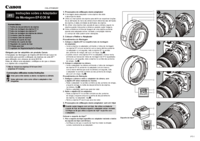






 (26 pages)
(26 pages) (29 pages)
(29 pages) (12 pages)
(12 pages) (517 pages)
(517 pages) (176 pages)
(176 pages) (11 pages)
(11 pages) (127 pages)
(127 pages) (90 pages)
(90 pages)







Comments to this Manuals